Survei telah ada sejak tahun 3800 SM, ketika bangsa Babilonia kuno mengembangkan sensus pertama. Sejak itu, survei telah berkembang menjadi salah satu cara paling efektif untuk melakukan penelitian dan mengumpulkan umpan balik atau tanggapan, terutama di era digital.
Google Forms adalah salah satu platform gratis paling populer untuk membuat formulir dan survei. Ramah seluler, dapat disesuaikan, dan kolaboratif, Google Forms menawarkan desain yang cukup intuitif sehingga siapa pun dapat membuat survei — bahkan mereka yang tidak memiliki banyak keterampilan teknis.
Google Forms juga menawarkan add-on yang menambah fungsionalitas dan memudahkan pembuatan formulir. Add-on Dynamic Fields, misalnya, mempermudah pembuatan formulir dengan mengisi opsi jawaban secara otomatis ke formulir dan survei. Inilah yang perlu Anda ketahui tentang cara menggunakan Dynamic Fields.

Mencari alternatif terbaik untuk Google Forms?
Solusi pembuatan formulir lengkap dari Jotform ramah seluler dan memiliki integrasi terbanyak di industri. Gunakan untuk mengumpulkan pembayaran, mengotomatisasi alur kerja, mengumpulkan prospek, dan banyak lagi.
Mengapa Dynamic Fields?
Add-on Dynamic Fields pada Google Forms membuat pembuatan dan pengelolaan survei menjadi cepat dan mudah dengan mengisi opsi jawaban secara otomatis untuk pertanyaan formulir Anda dari sumber data lain.
Tidak masalah jika pertanyaannya berbentuk pilihan ganda, kotak centang, atau dropdown — add-on dapat menarik pilihan dari sumber data seperti Google Sheets, Kalender, Kontak, Grup, dan Google Drive.
Ini membuka berbagai kemungkinan penggunaan:
- Pertanyaan penjualan. Buat permintaan layanan atau formulir pemesanan produk yang terhubung langsung dengan spreadsheet inventaris kerja.
- Pendaftaran kelas. Izinkan siswa memilih instruktur yang ingin mereka bekerja sama dari daftar spreadsheet.
- Reservasi acara. Buat RSVP lebih praktis dengan mengisi otomatis bidang dengan item kalender yang akan datang.
- Survei evaluasi karyawan. Alih-alih menggunakan survei yang sama untuk semua orang, isi opsi jawaban sesuai dengan peran atau departemen karyawan.
- Survei umpan balik pelanggan yang dipersonalisasi. Gunakan data pelanggan yang disimpan seperti pembelian sebelumnya untuk menambahkan opsi jawaban dalam survei umpan balik, memastikan klien Anda merasa diperhatikan.
- Riset pasar yang diperbarui secara real-time. Untuk survei riset pasar, gunakan dynamic fields untuk menawarkan opsi jawaban yang sesuai dengan tren pasar terkini. Dengan cara ini, Anda tidak mendapatkan tanggapan dengan informasi yang sudah ketinggalan zaman.
- Survei perawatan medis. Isi survei pasien tergantung pada pengobatan medis yang mereka terima atau spesialis yang mereka temui.
- Perencanaan proyek. Isi opsi jawaban dalam formulir perencanaan sesuai dengan status atau manajer proyek.
- Penilaian distributor. Bangun formulir dengan opsi terisi untuk mengevaluasi distributor. Opsi dapat diatur sesuai dengan penilaian distributor sebelumnya.
Dynamic Fields pada Google Forms juga memberi Anda kemampuan untuk
- Membuat formulir lebih cepat. Membuat survei dalam Google Forms itu sederhana, tetapi Dynamic Fields menawarkan jalan pintas sehingga Anda tidak perlu mengetik opsi jawaban untuk setiap pertanyaan. Jika pertanyaan survei didasarkan pada spreadsheet atau dokumen Google yang ada, Anda dapat memetakannya ke survei Anda sehingga Anda tidak perlu mengetik ulang jawaban yang sama di formulir Anda.
- Menghindari tugas berulang. Demikian pula, jika Anda membuat formulir dan spreadsheet terkait dari awal, Anda dapat menghindari pekerjaan yang berulang dengan menambahkan semua tanggapan ke spreadsheet terlebih dahulu. Setelah itu, Anda dapat menulis pertanyaan di Google Forms dan memetakan kolom spreadsheet Anda ke pertanyaan yang sesuai untuk mengisi opsi jawaban secara otomatis.
- Perbarui data di seluruh produk secara otomatis. Jika Anda memiliki formulir yang terhubung dengan data yang sering berubah (seperti ketersediaan inventaris atau tanggal acara), Dynamic Fields menghilangkan kebutuhan untuk memperbarui formulir secara manual setiap kali data berubah. Misalnya, jika Anda menggunakan formulir pendaftaran acara secara terus-menerus, setiap perubahan yang dilakukan pada kalender Anda akan secara otomatis tercermin dalam formulir, sehingga Anda tidak perlu khawatir pengguna memilih tanggal yang tidak tersedia.
Bagaimana cara menggunakan Dynamic Fields?
Memetakan data ke dalam Google Forms dengan Dynamic Fields mungkin terlihat kompleks, tetapi sebenarnya proses ini sangat intuitif. Berikut cara melakukannya:
- Pasang add-on. Kunjungi halaman add-on Dynamic Fields Google Forms, dan klik tombol Install. Jika Anda memiliki beberapa akun Google, Anda akan diminta untuk memilih akun yang ingin Anda tambahkan.
Buat formulir dengan mulus di Google Workspace dengan Form Builder by Jotform. Temukan lebih lanjut sekarang!
- Buat atau buka formulir yang ingin Anda gunakan dengan Dynamic Fields. Tulis pertanyaan yang ingin Anda petakan datanya atau tentukan pertanyaan mana yang ingin Anda gunakan.
- Klik ikon add-on (potongan puzzle) di bagian atas formulir, lalu pilih Dynamic Fields.
- Pilih Create Mapping. Di kotak dialog yang terbuka, pilih pertanyaan yang ingin Anda petakan datanya.
- Pilih jenis sumber data yang ingin Anda gunakan (opsi termasuk Google Sheet, Kontak, dan Google Kalender). Kemudian pilih sumber data spesifik yang ingin diambil. Jika sumber data Anda adalah Google Sheet, Anda juga harus memilih lembar dan kolom mana untuk memetakan data. Perhatikan bahwa Anda hanya akan dapat memilih sumber data yang tersedia di Google Drive Anda.
- Setelah Anda memilih sumber data, tekan tombol Save dan tutup kotaknya.
- Klik ikon add-on lagi, pilih Dynamic Fields, dan kali ini klik opsi Update Form. Anda harus melihat bidang jawaban untuk pertanyaan survei Anda terisi otomatis dengan opsi dari sumber data Anda. Jika ada kesalahan atau teks yang ingin Anda ubah, Anda dapat mengedit setiap tanggapan secara individual dalam formulir.
Jika Anda mencari alternatif untuk Google Forms, Jotform menawarkan kemampuan pembuatan formulir yang lebih canggih. Cobalah untuk melihat bagaimana formulir online dapat meningkatkan alur kerja Anda dan membantu Anda mencapai tingkat produktivitas yang baru.

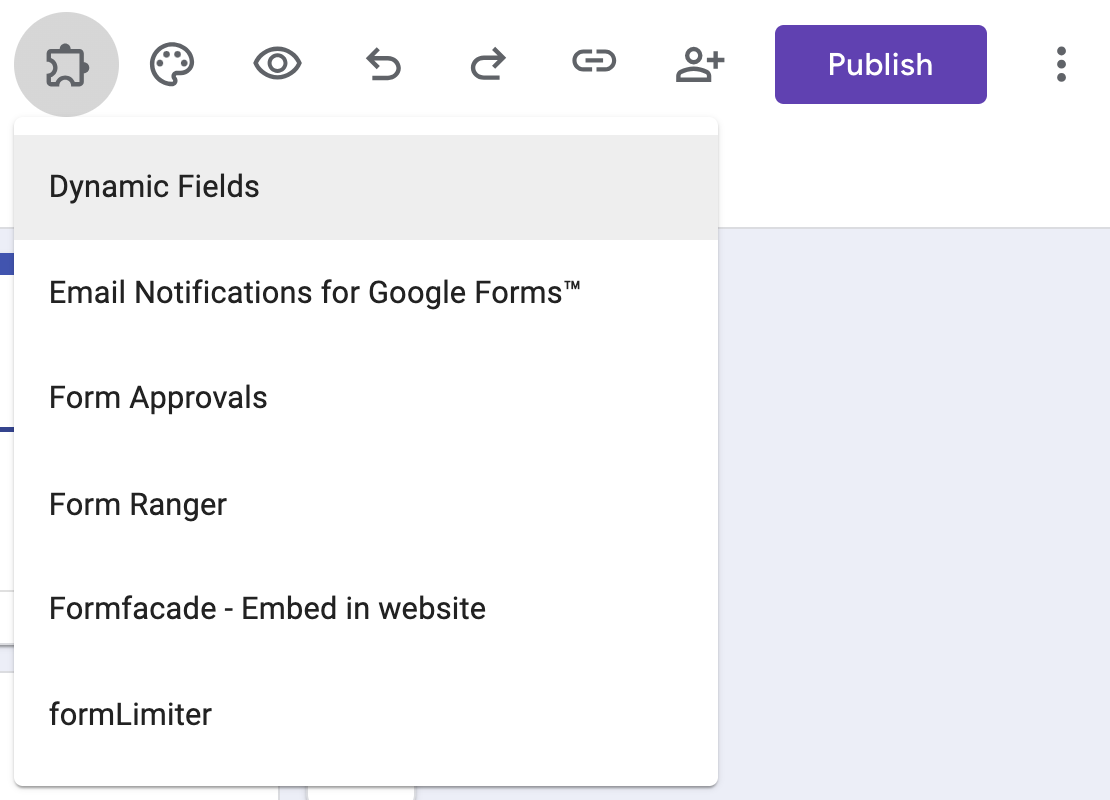
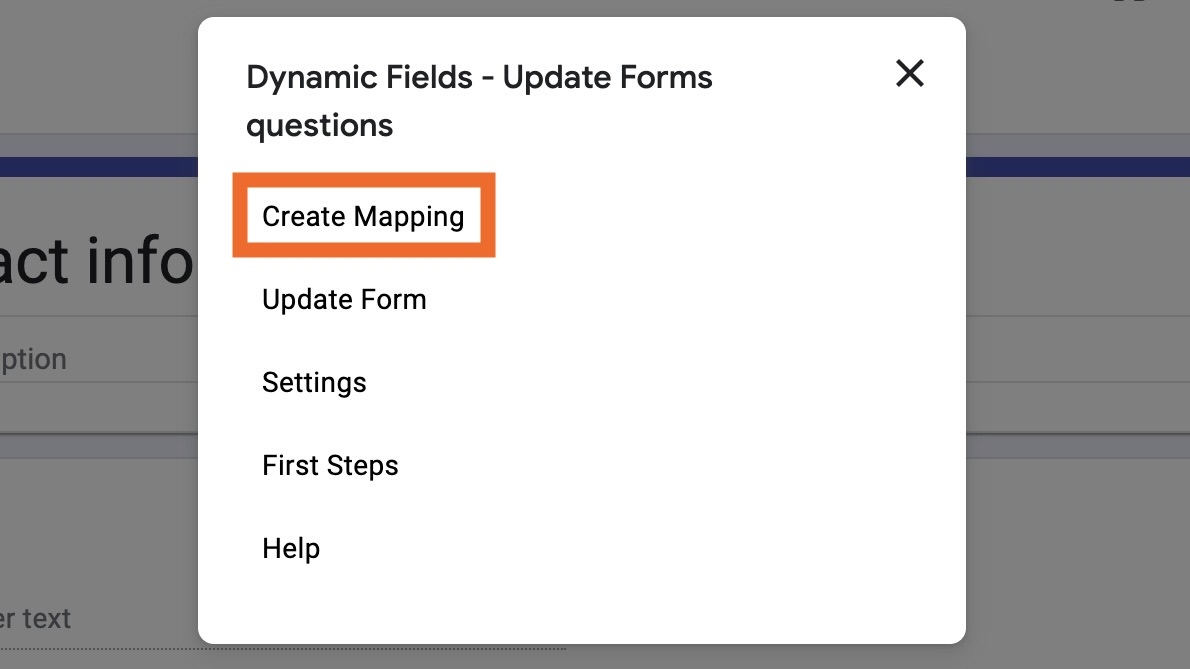
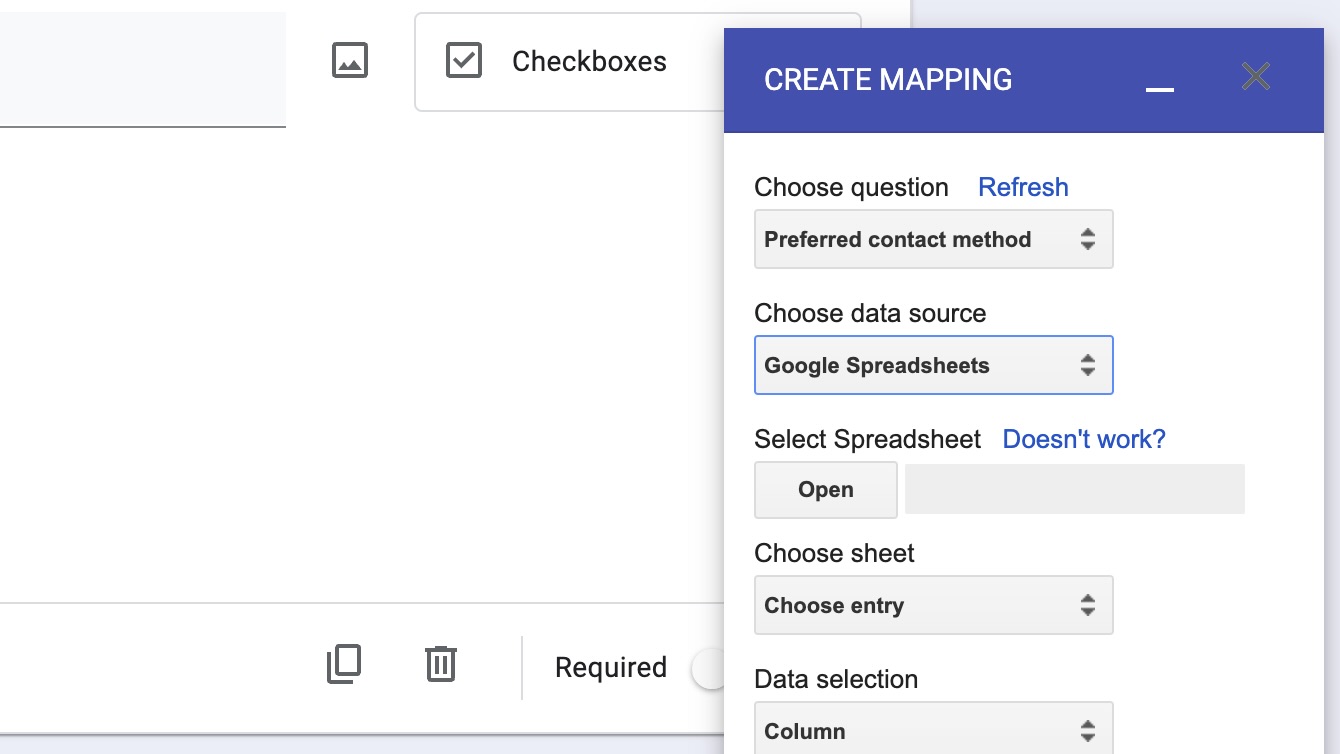
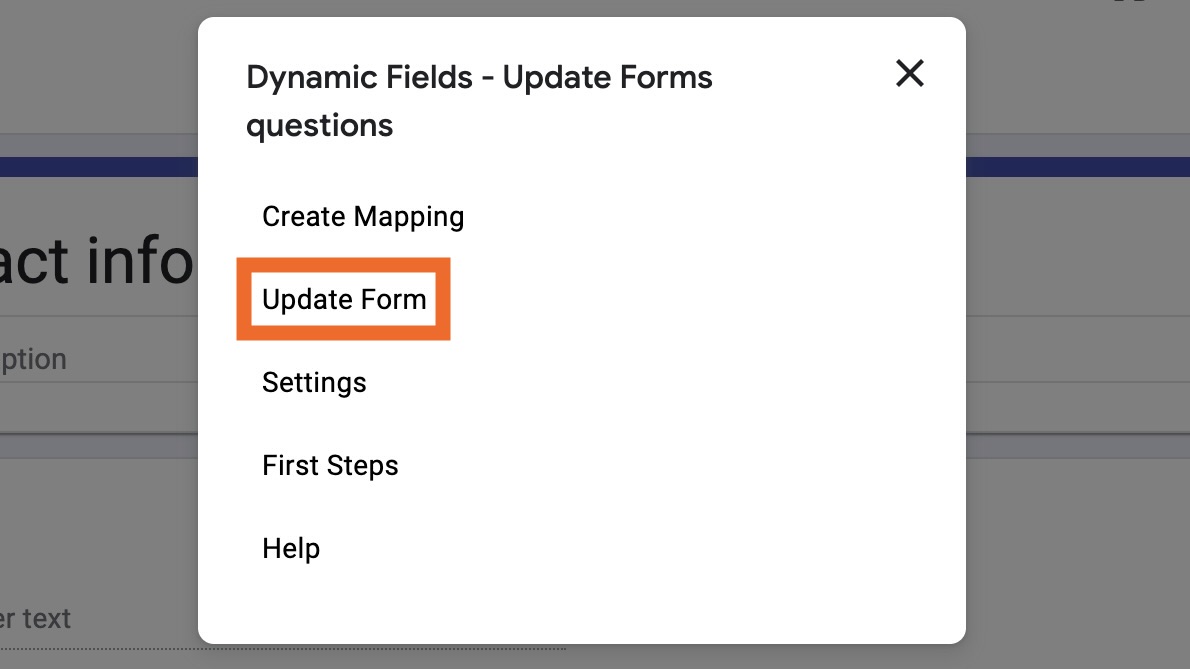











Kirim Komentar: